Configurez votre propre AdBlock dans Internet Explorer 9
L'une des choses qui manquait dans les versions précédentes d' Internet Explorer est d'avoir un bloqueur de publicités(ad blocker) , comme la célèbre extension AdBlock qui a des versions pour Firefox , Chrome ou Opera(Chrome or Opera) . Avec Internet Explorer 9 , la fonctionnalité requise pour bloquer les publicités est intégrée au navigateur par défaut(default browser) et s'appelle Tracking Protection . Il n'est pas nécessaire d'installer des modules complémentaires. Il vous suffit de vous inscrire aux listes de protection appropriées. Ce tutoriel vous montrera comment.
Qu'est-ce que la protection contre le suivi ?
La protection contre le pistage(Tracking Protection) est une fonctionnalité d' Internet Explorer 9 qui vous permet de bloquer le contenu des sites Web. Ce contenu est bloqué s'il est inclus dans une soi-disant liste de protection(Protection List) . De telles listes existent dans la galerie Internet Explorer(Internet Explorer Gallery) , dont la fameuse EasyList maintenue par la communauté qui a contribué à la création de l' extension AdBlock .
Bloquer les publicités(Block Ads) en vous abonnant à EasyList
Voyons comment vous vous abonnez à EasyList :
Tout d'abord, accédez à la Galerie Internet Explorer(Internet Explorer Gallery) . Là, cliquez sur "Obtenir les listes de protection contre le suivi"("Get Tracking Protection Lists") .

Une liste avec toutes les listes de protection disponibles s'ouvre. Accédez à la version d' EasyList que vous souhaitez utiliser et cliquez sur Ajouter(Add) .

Vous êtes maintenant invité à confirmer l'ajout de la liste de protection contre(protection list) le suivi . Cliquez(Click) sur Ajouter une liste(Add List) .

La liste de protection(protection list) est maintenant ajoutée. Vous ne recevrez aucun message de confirmation. Cependant, vous remarquerez une grande différence en naviguant sur le Web. Tout à coup, la plupart des publicités ne s'afficheront plus sur les sites Web que vous visitez, comme dans l'exemple ci-dessous.
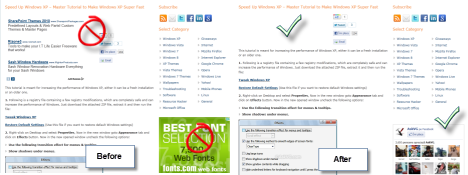
Conclusion
Comme vous pouvez le voir, s'abonner à des listes de protection est une tâche facile. Pour plus de conseils intéressants sur Internet Explorer 9 , consultez la liste ci-dessous.
Related posts
Internet Explorer 9 - Affichage des onglets sur une ligne distincte
Internet Explorer 9 - Comment améliorer la vitesse de chargement et de navigation
Gestion des téléchargements dans Internet Explorer 9
La version 64 bits d'Internet Explorer 9 offre-t-elle de meilleures performances de navigation ?
Définissez la version d'Internet Explorer souhaitée par défaut dans Windows 8.1
Comment activer ou désactiver les suggestions améliorées dans l'application Internet Explorer
Le guide complet pour épingler des sites Web avec Internet Explorer
Des questions simples : que sont les cookies et à quoi servent-ils ?
Make InPrivate or Incognito shortcuts pour Firefox, Chrome, Edge, Opera, ou Internet Explorer
5 façons de télécharger des fichiers sur Google Drive
Configurez l'Explorateur Windows pour qu'il ouvre OneDrive ou Dropbox (ou tout autre dossier) au démarrage
Comment activer le File Explorer Dark Theme dans Windows 10
Que sont les modules complémentaires d'Internet Explorer et à quoi servent-ils ?
Internet Explorer sur 64 bits - La navigation est-elle possible et fonctionne-t-elle bien ?
Internet Explorer 10 : comment se repérer dans l'interface principale
Que se passe-t-il lorsque vous supprimez Internet Explorer de Windows ?
Comment activer Java dans tous les principaux navigateurs Web
Exportez les mots de passe de Chrome, Firefox, Opera, Microsoft Edge et Internet Explorer
9 façons de démarrer Internet Explorer dans toutes les versions de Windows
Oubliez les publicités et les distractions avec le mode Lecture dans Internet Explorer 11
